האזנה, צפייה והנאה ממשחקים עם ״מוזיקה״, ״פודקאסטים״, TV ו״משחקים״
ה-iMac מגיע עם יישומים מובנים שמספקים שעות של הנאה ומסתנכרנים עם מכשירי Apple האחרים שלך שבהם התחברת לאותו חשבון Apple.
 מוזיקה האזנה למוזיקה האהובה עליך מהספריה האישית שלך, או הרשמה למינוי Apple Music כדי להאזין ליותר מ-100 מיליון שירים בלי פרסומות. |  פודקאסטים באפשרותך להאזין לתוכניות האהובות – מיוצרים מפורסמים ועד לתוכני אינדי – לגלות את התוכנית הבאה שתסחוף אותך או להירשם למינוי באמצעות ״פודקאסטים״. |
 TV צפה/י בכל הסרטים ותוכניות הטלוויזיה שלך ביישום Apple TV. ניתן לקנות או לשכור סרטים ותכניות טלוויזיה, או להירשם למינוי לערוצים או לשירותים נוספים. |  משחקים מעקב אחר מה שחדש במשחקים שלך, גילוי משחקים חדשים ושמירה על קשר עם חברים בעזרת היישום ״משחקים״. |
מוזיקה
היישום Apple Music מקל עליך את הארגון של הרכישות, השירים והאלבומים שלך מה-iTunes Store ואת ההנאה מההאזנה להם. בנוסף לספריה האישית שלך, תוכל/י להירשם למינוי כדי לקבל גישה לקטלוג של Apple Music, שבו ניתן להאזין למיליוני שירים ולהיסחף להאזנה עם תכונות כמו ”שמע מרחבי” ושמע בפורמט Lossless.
אם טרם עשית זאת, יש להתחבר לחשבון ה-Apple שלך כדי להתחיל.
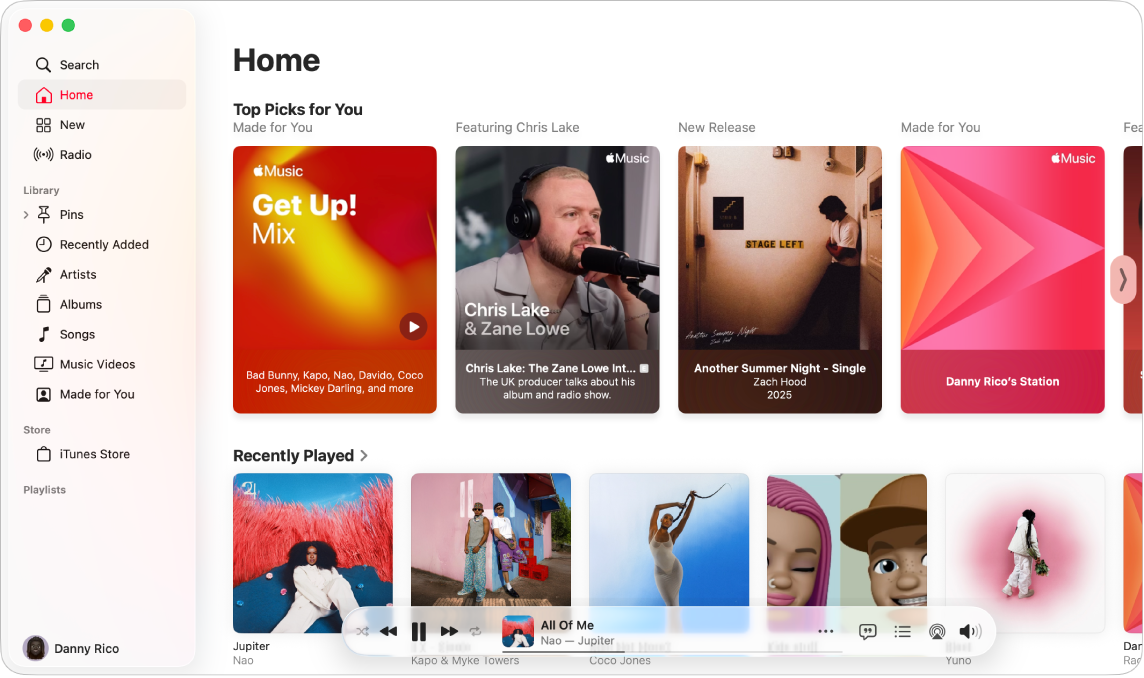
הרשמה ל-Apple Music. יש לעבור ליישום ״מוזיקה״, ללחוץ על ״חשבון״ בשורת התפריטים, לבחור ״הצטרפות ל-Apple Music״ ולבצע את ההנחיות שמופיעות על המסך.
הערה: אם אינך רואה את האפשרות ״הצטרפות ל-Apple Music״, ייתכן שכבר יש לך מינוי ל-Apple One או שצירפו אותך לחבילת ״שיתוף משפחתי״.
לחפש אומנים, שירים, פלייליסטים ועוד. יש ללחוץ על ״חיפוש״ בסרגל הצד של ״מוזיקה״ ולהזין מילה או צירוף מילים בשדה החיפוש. ניתן לבחור אחת מההצעות שמופיעות תוך כדי הקלדה, או ללחוץ על Enter כדי לראות את כל תוצאות החיפוש. תוצאות החיפוש מקובצות בקטגוריות כמו ״תוצאות מובילות״, ״אומנים״, ״אלבומים״ ו״שירים״.
קנה/י שירים או אלבומים. אם ברצונך להיות הבעלים של המוזיקה שלך, באפשרותך לחפש שיר או אלבום שברצונך לקנות. יש ללחוץ על הפריט שברצונך לרכוש, ללחוץ על ![]() ולבחור באפשרות ״הצגה ב-iTunes Store״. יש ללחוץ על המחיר מתחת לאלבום או לצד שיר כדי לרכוש אותם.
ולבחור באפשרות ״הצגה ב-iTunes Store״. יש ללחוץ על המחיר מתחת לאלבום או לצד שיר כדי לרכוש אותם.
הוסף/י פריטים לפלייליסט. כדי להוסיף שיר לפלייליסט, יש ללחוץ על ![]() , לבחור ״הוספה לפלייליסט״ ולאחר מכן לבחור פלייליסט. לחלופין, אפשר לבחור “פלייליסט חדש” כדי להתחיל פלייליסט חדש עם השיר שבחרת.
, לבחור ״הוספה לפלייליסט״ ולאחר מכן לבחור פלייליסט. לחלופין, אפשר לבחור “פלייליסט חדש” כדי להתחיל פלייליסט חדש עם השיר שבחרת.
Siri: ניתן לבקש מ-Siri משהו כמו: ״תשמיעי מוזיקה לאימונים.״
למד/י עוד. עיין/י במדריך למשתמש ב״מוזיקה״.
פודקאסטים
ניתן להשתמש ב״פודקאסטים״ של Apple כדי לדפדף בין פודקאסטים מועדפים, לעקוב אחריהם ולהאזין להם ב-Mac. המלצות אישיות עוזרות לך לגלות פודקאסטים חדשים המקובצים לפי נושאים שמעניינים אותך.
אם טרם עשית זאת, יש להתחבר לחשבון ה-Apple שלך כדי להתחיל.
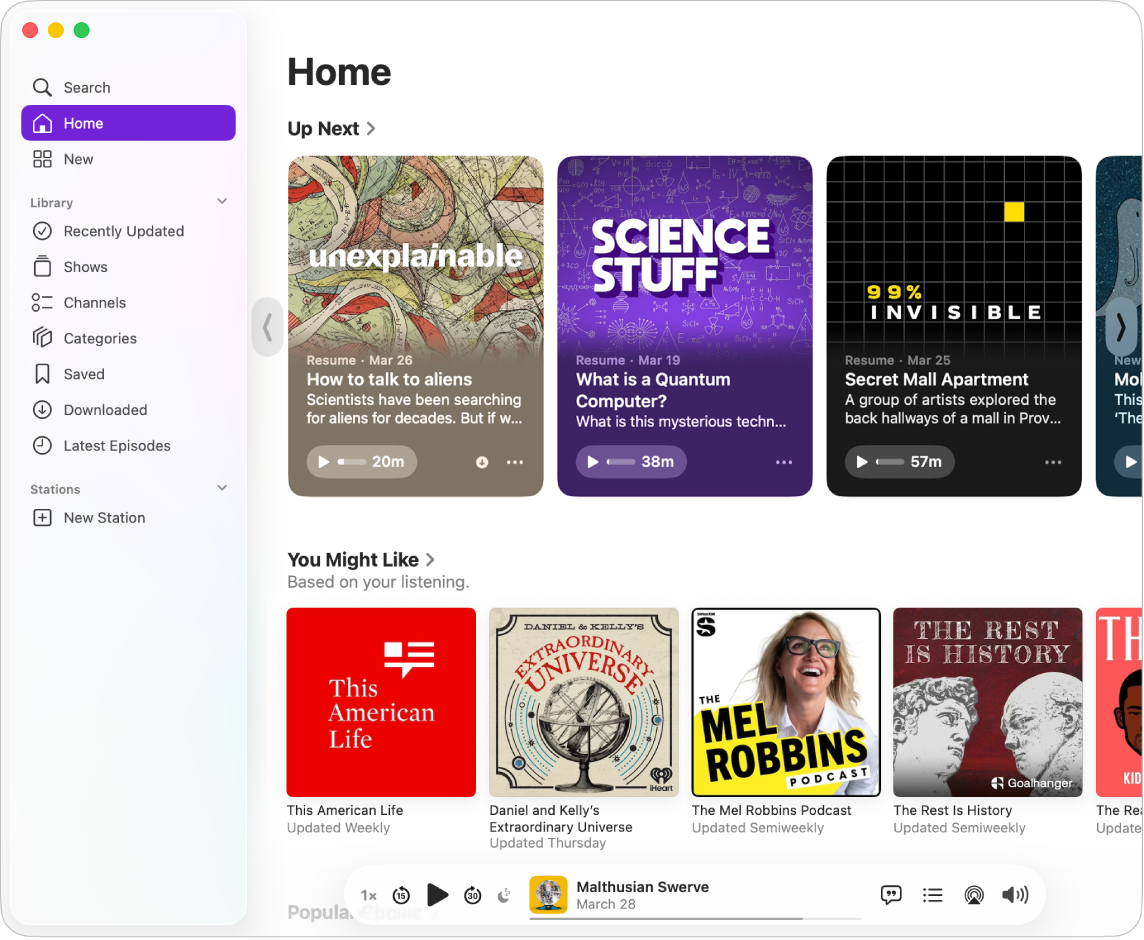
לחפש תוכניות, אנשים, נושאים ועוד. יש ללחוץ על ״חיפוש״ בסרגל הצד של ״פודקאסטים״ ולהזין מילה או צירוף מילים בשדה החיפוש. ניתן לבחור אחת מההצעות שמופיעות תוך כדי הקלדה, או ללחוץ על Enter כדי לראות את כל תוצאות החיפוש. תוצאות החיפוש מקובצות בקטגוריות כמו ״תוצאות מובילות״, ״פרקים״ ו״ערוצים״.
הפעלת פודקאסט. ניתן להפעיל פודקאסט על ידי הזזת המצביע מעל לפרק הרצוי ולחיצה על 
Siri: ניתן לבקש מ-Siri משהו כמו: ״דלגי אחורה 30 שניות.״
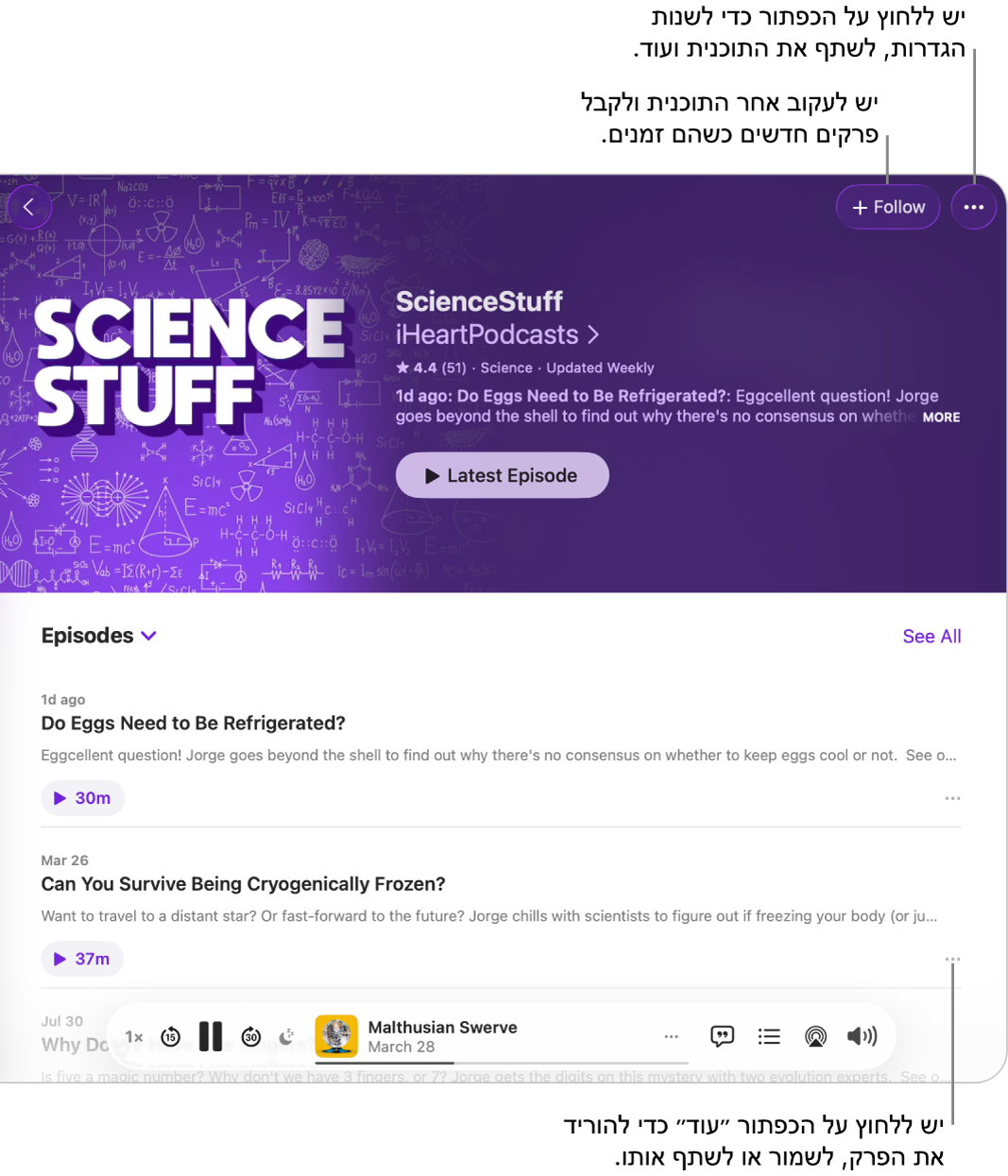
לעקוב אחר המועדפים שלך. יש ללחוץ על ״מעקב״ ואז לבחור אם לקבל עדכונים כדי לא לפספס פרקים חדשים. באפשרותך לראות מה חדש באזור ״עודכנו לאחרונה״ בספריה שלך.
שמור/י פרקים בספריה. כדי לשמור פרק יחיד בספריה או להוריד אליה פרק יחיד, יש ללחוץ על ![]() ולבחור ״שמירה״ או ״הורדה״. לאחר הורדת פודקאסטים למכשיר, ניתן לגשת אליהם במכשיר זה כשאין חיבור לאינטרנט.
ולבחור ״שמירה״ או ״הורדה״. לאחר הורדת פודקאסטים למכשיר, ניתן לגשת אליהם במכשיר זה כשאין חיבור לאינטרנט.
למד/י עוד. עיין/י במדריך למשתמש ב״פודקאסטים״.
TV
ניתן לצפות בכל הסרטים, תוכניות הטלוויזיה ומשחקי הספורט האהובים עליך ביישום Apple TV. ניתן לקנות או לשכור סרטים ותכניות טלוויזיה, להירשם לערוצים ולהמשיך מהנקודה שבה הפסקת לצפות בכל אחד מהמכשירים.
אם טרם עשית זאת, יש להתחבר לחשבון ה-Apple שלך כדי להתחיל.
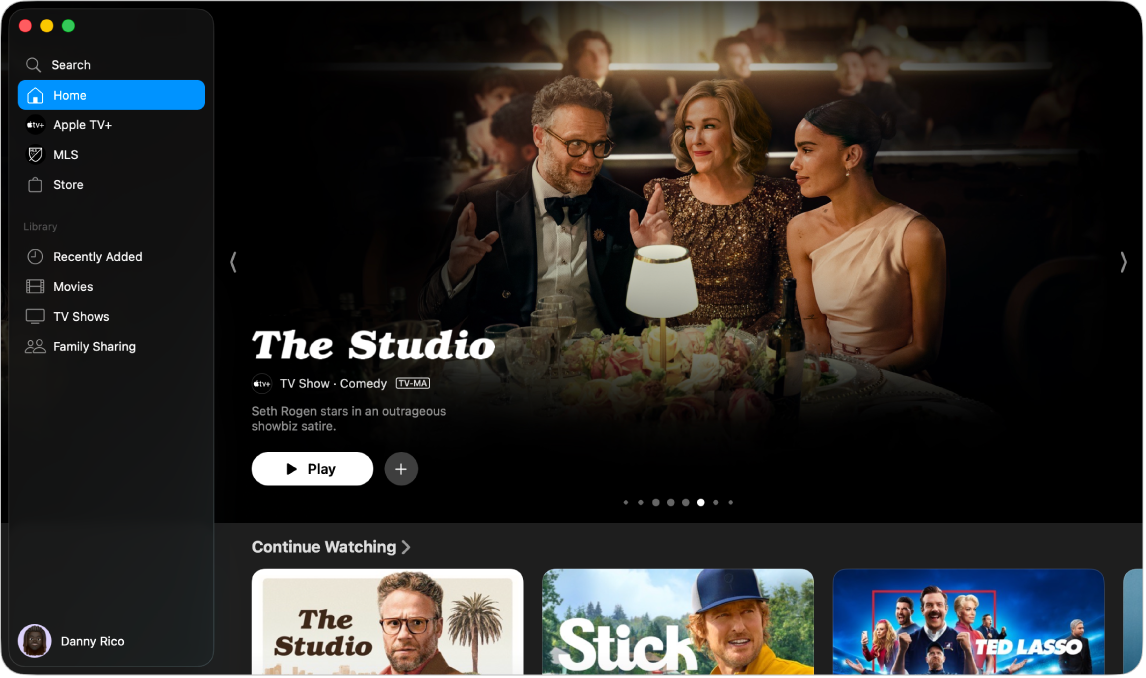
הרשמה למינוי של Apple TV+ או של MLS Season Pass. Apple TV+ הוא שירות סטרימינג למנויים המציע את Apple Originals – סרטים עטורי פרסים, סדרות, דרמות מרתקות, סרטי תעודה פורצי דרך, בידור לילדים, קומדיות ועוד – עם פריטים חדשים שנוספים מדי חודש. MLS Season Pass הוא שירות שנרשמים אליו עם מינוי כדי לקבל גישה אל משחקי העונה הסדירה של הליגה הלאומית בכדורגל, משחקי פלייאוף ומשחקי גביע הליגה. כדי להירשם למינוי של Apple TV+ או של MLS Season Pass, יש ללחוץ על הכרטיסיה Apple TV+ או MLS Season Pass ביישום Apple TV ולאחר מכן ללחוץ על ״הרשמה למינוי״. ייתכן שאת/ה עומד/ת בקריטריונים לתקופת ניסיון בחינם. אם כן, לחץ/י על Access Free Trial (גישה לתקופת ניסיון חינמית).
הערה: הזמינות של Apple TV+ עשויה להשתנות לפי מדינה או אזור. למידע נוסף: מה זמין במדינה או באזור שלך.
חפש/י תוכניות או סרטים. יש ללחוץ על ״חיפוש״ בסרגל הצד של Apple TV ולהזין מילה או צירוף מילים בשדה החיפוש. ניתן לבחור אחת מההצעות שמופיעות תוך כדי הקלדה, או ללחוץ על Enter כדי לראות את כל תוצאות החיפוש. תוצאות החיפוש מקובצות בקטגוריות כמו ״תוצאות מובילות״, ״סרטים״ ו״תוכניות טלוויזיה״.
קנה/י או שכור/י. כשתמצא/י סרט או תוכנית טלוויזיה שברצונך לצפות בהם, תוכל/י לקנות או לשכור אותם בחנות. כדי לצפות בתוכן שקנית או שכרת, יש ללחוץ על ״נוספו לאחרונה״ מתחת ל״ספריה״ בסרגל הצד של Apple TV. ערוצים שנרשמת למינוי שלהם זמינים בכל המכשירים, ועד שישה בני משפחה יכולים לצפות בהם דרך ״שיתוף משפחתי״.
המשך/י מהמקום שבו הפסקת. אם את/ה צופה ב-Apple TV במכשירים אחרים, תוכל/י להמשיך לצפות מהנקודה שבה עצרת. לחץ/י על “בית” ובחר/י את התוכן שברצונך להמשיך בהפעלה שלו מהשורה “הבא בתור”.
למד/י עוד. עיין/י במדריך למשתמש ב-Apple TV.
משחקים
Apple Games הוא היעד המרכזי שלך למשחקים ב-Mac. ניתן להשתמש ביישום Apple Games כדי לגלות משחקים חדשים, לגשת לספריה המלאה שלך, לצפות בפרופיל ובהישגים שלך, ולראות במה החברים משחקים.
כדי להשתמש ביישום, יש לוודא שהתחברת לחשבון Apple גם ב-Game Center וגם ב-App Store.
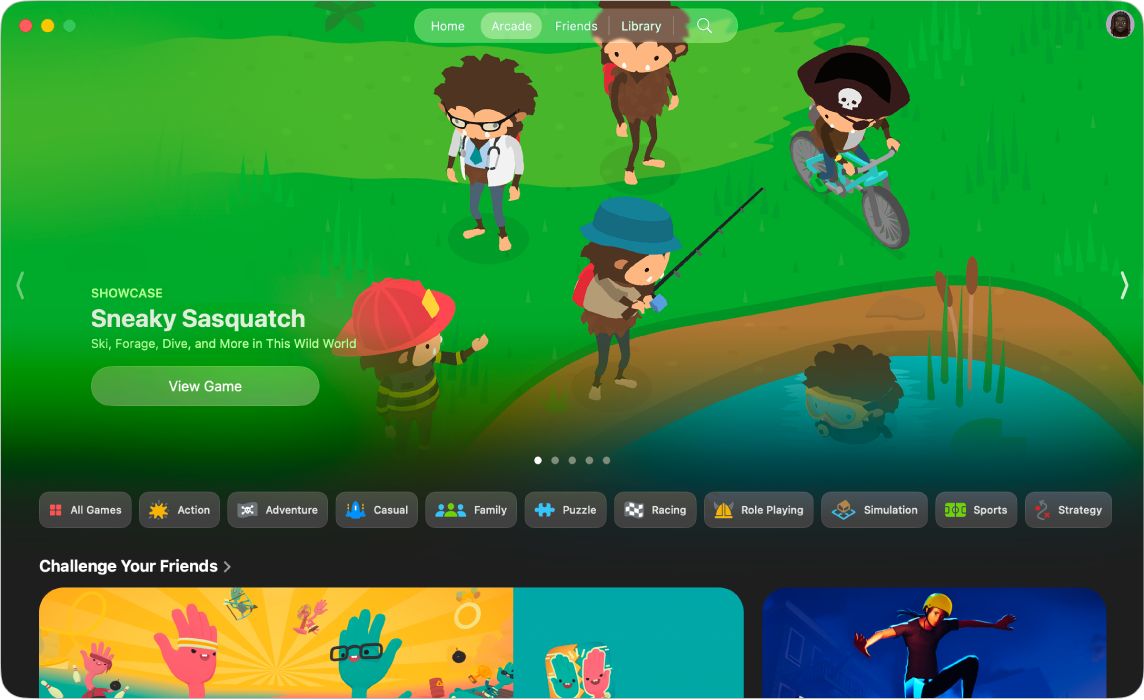
הורדת משחקים. יש ללחוץ על ״בית״ או על Arcade כדי לדפדף בין ההצעות ולגלות משחקים שאפשר להוריד, ואז לשחק בהם. לחלופין, אפשר לחפש משחק על ידי הקלדת שמו בשדה החיפוש ולחיצה על מקש Return. לרכישה או הורדה של המשחק, יש ללחוץ עליו ולאחר מכן ללחוץ על “הורדה” או על המחיר שמוצג לצידו.
לשחק במשחקים. משחקים שמורידים מופיעים אוטומטית בספריה ״משחקים״. יש ללחוץ על ״ספריה״ ואז ללחוץ על המשחק שבו ברצונך לשחק.
טיפ: ניתן לחבר ל-Mac שלט משחק תואם. מידע נוסף זמין במאמר התמיכה של Apple חיבור שלט משחק אלחוטי למכשיר Apple.
הרשמה ל‑Apple Arcade. לחץ/י על Arcade כדי להירשם למינוי ל-Apple Arcade. בעת רישום למינוי Apple Arcade, תוענק לך גישה ליותר מ-200 משחקים כיפיים, ויתווספו עוד משחקים כל הזמן. למידע נוסף על שירות המינויים של Apple Arcade, ניתן לעיין במאמר התמיכה של Apple איך לשחק במשחקים עם Apple Arcade.
הערה: הזמינות של משחקי Apple Arcade במכשירים השונים תלויה בתאימות של החומרה והתוכנה. למידע נוסף: מה זמין במדינה או באזור שלך. מידע נוסף זמין באתר של Apple Arcade.
הצגת הפרופיל שלך ב-Game Center. הפרופיל שלך ב-Game Center מציג את ההישגים שלך, החברים, משחקים ששיחקת בהם לאחרונה והפעילות שלך. יש ללחוץ על ״ספריה״ ולאחר מכן ללחוץ על תמונת הפרופיל בפינה השמאלית העליונה.
למד/י עוד. מידע נוסף: המדריך למשתמש ב‑Apple Games.